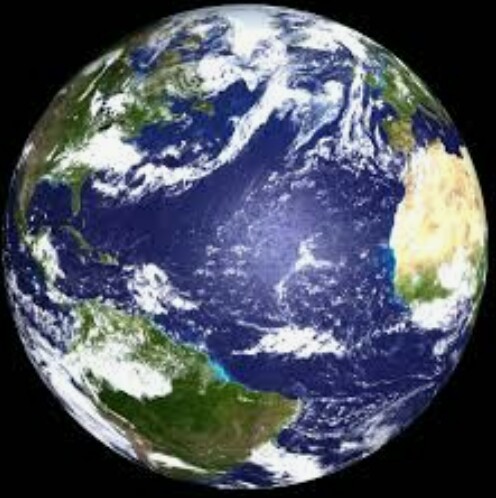※「スマホ&PCトラブルまとめ」カテゴリーに追加しました
■言語バーが消えた
最初に電話で教えてもらったWIN7→WIN10の際に
言語バーがないため、出してもらったが
バージョンアップのせいか、いつの間にか消えてしまった
くうぅぅぅぅ・・・↓↓↓
サイトでいくら検索しても、機種やバージョンが違うと
設定画面も違って、項目自体がなくて意味がない
ほんとバカってイヤ!←自分のことです
仕方なく、またテクニカルサポートに電話しても30分待っても繋がらず
音声ガイダンスが言う「チャットサポート」もHPで見つからず
※検索してトップに出たところに質問したら有料サイトだった/要注意
仕方なく、別の番号に電話して聞いたら
「他の音声ガイダンスについては分からないが・・・」
別の番号を教えてもらってかけたら修理の問い合わせ先だった
事情を話したら「分かる範囲で説明しますよ 」と言って
」と言って
一緒に画面を見ながら探してくれて
ようやく言語バーの表示の仕方が判明!感謝×5000
※ちなみに、教えてくれたサイトはこちらだが、画面が違った
どうやらXPの画面らしく、「キーボードまたは入力方法の変更」という項目がWIN10にはない
WIN10に更新してくれませぬか?
忘れないうちにメモっておこう
【IMEの言語バーを表示させる方法】
1.「スタート」→「設定」→「デバイス」→「入力」→「キーボードの詳細設定」

2.言語リストの最初の入力方式と異なる入力方式を使用する場合は、ここで選択します
「言語リストを使用します(推奨)」→「日本語 Microsoft IME」にしてみた

3.「言語バーのオプション」→「言語バー」
デスクトップ上でフロート表示するに●→「OK」

これで出た!!
4.掴んでタスクバーに移動
ようやくホッとして、再起動してもまた出るか確認したら
出ませんよ・・・/泣
毎回、この設定やるんすか?
WIN10になってから、やけに予測変換が便利になって
やっぱりIMEは使いやすいなと思っていたのに、、、
もう少し落ち着いた2月頃になったら
またサポートセンターに電話しようか(遠い目
結局、チャットサポートってなんだったの???
・Windows10の言語バーが再起動するたびに消えている
素人に長々と“コマンドプロンプト”とかの説明するのをまず止めておくれ
“タスクバーの設定から「システムアイコンのオン/オフの切り替え」を見たら
「入力インジケーター」がオフになっていました。”
これも確認したら「オン」状態


「IMEのバグ」ってだけで納得してる人は、その後どうしたんだろう?
その後、いろいろいじって、翌日は表示されていたv
何が功を奏したのかは不明
このまま居つづけてくださいませ/祈
■Spinnig Tool
これまでパソのスクショは、ファンクションキーを使っていたけれども
YouTube動画を見ていたら、WIN10には新たな機能があることを知った
「スタートボタン」→「設定」→「Windowsアクセサリ」→「Spinnig Tool」
●使い方
1.「スタートボタン」→「アプリ」から「Spinnig Tool」

2.「新規作成」クリックで画面が白っぽくなる
3.「モード」で範囲指定を選べる
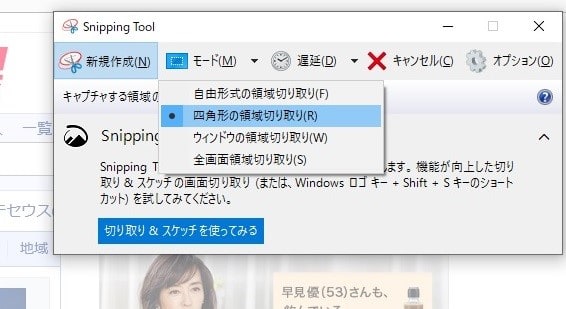
フリーハンドも選べるが、私はマウスを使わないため
タッチパッドでは円すら描けずムリかも
4.クリックを離すと指定したところだけ保存できる
フロッピーアイコンをクリック「切り取り領域の保存」
保存先を選択して保存

フリーハンドの場合(YouTuberさんの動画を参照/感謝

●Game DVR(WIN+G)
YouTuberさんたちが使っているツールはコレか?
ゲーム中継などを録画・編集出来るみたい
(私はゲームはやらないが一応メモ
1.「設定」→「ゲームバー」→オンを確認

2.WIN+Gのショートカット
「キャプチャ」だとスクショと同じ
「動画」も録画できるとのことだけど、やり方はよくわからず


3.「保存先」
キャプチャ・録画終了と同時に「ピクチャ」「ビデオ」の各フォルダ内に自動保存される
「キャプチャ」とか「カメラロール」とか?
「キャプチャ」って言葉も初めて知った
※機種などによりショートカットキーが違う
・Alt+PrtScr
・WIN+Shift+S
・WIN+Alt+G
■Cortanaを元に戻したい
PC内のプログラム等を探す際、エクスプローラより
こっちの新機能のほうがラクかもと思い直した
ネット記事、パソ内のいろいろを検索できるのね
・Windows 10でCortanaを元に戻す方法
ポチっと消しただけなのに、戻すのになぜこんなに面倒くさいの!!
それに途中で必ず、教えてくれている項目が出てこない
以前は、エクスプローラで検索して
「アプリケーション」をダブルクリックだけで済んだのに
それも出来ない ううううううううううううう↓↓↓
散々調べて、これを見つけた
・Windows 10 タスクバーにコルタナ/検索が表示されない
すぐ出てきた・・・
タスクバーで右クリするだけ

でも、音声で女性が話しかけてきて
バーでの入力形式にしたかったため
右クリで「検索」→「表示しない」にした

このYouTuberの画像内の「ノートブック」て何だろう???
やっぱり説明する人によって画面が全然違う


■アイコンの変更
GmailのショートカットもInternet Explorerのダサいアイコンになってしまったから
それらしく変えられないものか?
「設定」→「個人用設定」→テーマ」→「デスクトップアイコンの変更」
→変えたい項目を選んで→「アイコンの変更」→「適用」→「OK」

これだと枠内のアイコンしか変更できないな
昔はいろんな面白いアイコンを無料で提供している人がいて
好きなデザインに変えてたけど(みかん星人とか
ネットで調べるのももう面倒だから追わないことにする←それどころじゃない
■タスクバーに表示するアイコンの選択
1.タスクバーで右クリ「タスクバーの設定」
2.タスクバーに表示するアイコンを選択します


んーーー
OneDriveがオンになってたがタスクバーにはないし
IMEがオフになってたがタスクバーにはある
ちゃんと連動してるのか???
■拡大・縮小表示
以前、右下にあった「100%」の表示はどこへ???
いちいち「表示」→「拡大」から選ぶハメに
・Windows 10 ズーム機能を超簡単に起動,拡大鏡の使い方
拡大鏡しかないのか?
これだと100%ずつしか選べず、大きすぎる↓↓↓
以前の虫眼鏡タイプの拡大鏡のほうがマシなくらい
上記の「タスクバーに表示するアイコンの選択」に「拡大・縮小表示」はない
■ブックマークの追加
1.ブックマークに入れたいサイトを開く
2.右上3点マーク→「ブックマーク」→「このタブをブックマークに追加」

水色の部分に表示され、1クリックでサイトが開く

3.名称を任意で変更
作ったブックマークにカーソルを合わせて「編集」→「名前」を変更

「Internet Explorer」には3点マークがない
「トップサイト」に「WebサイトやURLを追加」で置けば
ブックマークの代わりになるけど

WIN10に使い慣れる+goo_blogの改悪で日々使いづらく変えられるため
毎日、パソを開けるたび、見た目が違ってる気がしてきた Wパンチ地獄
まだまだ私の長い旅はつづきます・・・
■言語バーが消えた
最初に電話で教えてもらったWIN7→WIN10の際に
言語バーがないため、出してもらったが
バージョンアップのせいか、いつの間にか消えてしまった
くうぅぅぅぅ・・・↓↓↓
サイトでいくら検索しても、機種やバージョンが違うと
設定画面も違って、項目自体がなくて意味がない
ほんとバカってイヤ!←自分のことです
仕方なく、またテクニカルサポートに電話しても30分待っても繋がらず
音声ガイダンスが言う「チャットサポート」もHPで見つからず
※検索してトップに出たところに質問したら有料サイトだった/要注意

仕方なく、別の番号に電話して聞いたら
「他の音声ガイダンスについては分からないが・・・」
別の番号を教えてもらってかけたら修理の問い合わせ先だった

事情を話したら「分かる範囲で説明しますよ
 」と言って
」と言って一緒に画面を見ながら探してくれて
ようやく言語バーの表示の仕方が判明!感謝×5000
※ちなみに、教えてくれたサイトはこちらだが、画面が違った
どうやらXPの画面らしく、「キーボードまたは入力方法の変更」という項目がWIN10にはない
WIN10に更新してくれませぬか?
忘れないうちにメモっておこう
【IMEの言語バーを表示させる方法】
1.「スタート」→「設定」→「デバイス」→「入力」→「キーボードの詳細設定」

2.言語リストの最初の入力方式と異なる入力方式を使用する場合は、ここで選択します
「言語リストを使用します(推奨)」→「日本語 Microsoft IME」にしてみた

3.「言語バーのオプション」→「言語バー」
デスクトップ上でフロート表示するに●→「OK」

これで出た!!
4.掴んでタスクバーに移動
ようやくホッとして、再起動してもまた出るか確認したら
出ませんよ・・・/泣
毎回、この設定やるんすか?
WIN10になってから、やけに予測変換が便利になって
やっぱりIMEは使いやすいなと思っていたのに、、、
もう少し落ち着いた2月頃になったら
またサポートセンターに電話しようか(遠い目
結局、チャットサポートってなんだったの???
・Windows10の言語バーが再起動するたびに消えている
素人に長々と“コマンドプロンプト”とかの説明するのをまず止めておくれ
“タスクバーの設定から「システムアイコンのオン/オフの切り替え」を見たら
「入力インジケーター」がオフになっていました。”
これも確認したら「オン」状態


「IMEのバグ」ってだけで納得してる人は、その後どうしたんだろう?
その後、いろいろいじって、翌日は表示されていたv
何が功を奏したのかは不明
このまま居つづけてくださいませ/祈
■Spinnig Tool
これまでパソのスクショは、ファンクションキーを使っていたけれども
YouTube動画を見ていたら、WIN10には新たな機能があることを知った
「スタートボタン」→「設定」→「Windowsアクセサリ」→「Spinnig Tool」
●使い方
1.「スタートボタン」→「アプリ」から「Spinnig Tool」

2.「新規作成」クリックで画面が白っぽくなる
3.「モード」で範囲指定を選べる
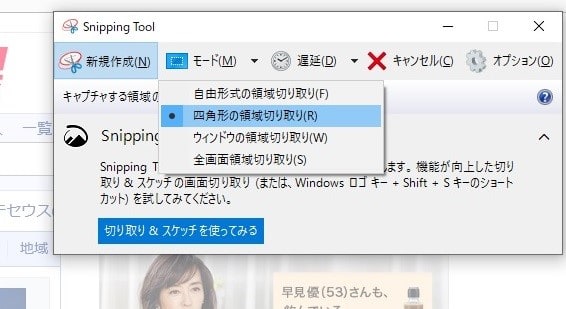
フリーハンドも選べるが、私はマウスを使わないため
タッチパッドでは円すら描けずムリかも
4.クリックを離すと指定したところだけ保存できる
フロッピーアイコンをクリック「切り取り領域の保存」
保存先を選択して保存

フリーハンドの場合(YouTuberさんの動画を参照/感謝

●Game DVR(WIN+G)
YouTuberさんたちが使っているツールはコレか?
ゲーム中継などを録画・編集出来るみたい
(私はゲームはやらないが一応メモ
1.「設定」→「ゲームバー」→オンを確認

2.WIN+Gのショートカット
「キャプチャ」だとスクショと同じ
「動画」も録画できるとのことだけど、やり方はよくわからず


3.「保存先」
キャプチャ・録画終了と同時に「ピクチャ」「ビデオ」の各フォルダ内に自動保存される
「キャプチャ」とか「カメラロール」とか?
「キャプチャ」って言葉も初めて知った
※機種などによりショートカットキーが違う
・Alt+PrtScr
・WIN+Shift+S
・WIN+Alt+G
■Cortanaを元に戻したい
PC内のプログラム等を探す際、エクスプローラより
こっちの新機能のほうがラクかもと思い直した
ネット記事、パソ内のいろいろを検索できるのね
・Windows 10でCortanaを元に戻す方法
ポチっと消しただけなのに、戻すのになぜこんなに面倒くさいの!!
それに途中で必ず、教えてくれている項目が出てこない
以前は、エクスプローラで検索して
「アプリケーション」をダブルクリックだけで済んだのに
それも出来ない ううううううううううううう↓↓↓
散々調べて、これを見つけた
・Windows 10 タスクバーにコルタナ/検索が表示されない
すぐ出てきた・・・
タスクバーで右クリするだけ

でも、音声で女性が話しかけてきて
バーでの入力形式にしたかったため
右クリで「検索」→「表示しない」にした

このYouTuberの画像内の「ノートブック」て何だろう???
やっぱり説明する人によって画面が全然違う


■アイコンの変更
GmailのショートカットもInternet Explorerのダサいアイコンになってしまったから
それらしく変えられないものか?
「設定」→「個人用設定」→テーマ」→「デスクトップアイコンの変更」
→変えたい項目を選んで→「アイコンの変更」→「適用」→「OK」

これだと枠内のアイコンしか変更できないな
昔はいろんな面白いアイコンを無料で提供している人がいて
好きなデザインに変えてたけど(みかん星人とか
ネットで調べるのももう面倒だから追わないことにする←それどころじゃない
■タスクバーに表示するアイコンの選択
1.タスクバーで右クリ「タスクバーの設定」
2.タスクバーに表示するアイコンを選択します


んーーー
OneDriveがオンになってたがタスクバーにはないし
IMEがオフになってたがタスクバーにはある
ちゃんと連動してるのか???
■拡大・縮小表示
以前、右下にあった「100%」の表示はどこへ???
いちいち「表示」→「拡大」から選ぶハメに
・Windows 10 ズーム機能を超簡単に起動,拡大鏡の使い方
拡大鏡しかないのか?
これだと100%ずつしか選べず、大きすぎる↓↓↓
以前の虫眼鏡タイプの拡大鏡のほうがマシなくらい
上記の「タスクバーに表示するアイコンの選択」に「拡大・縮小表示」はない
■ブックマークの追加
1.ブックマークに入れたいサイトを開く
2.右上3点マーク→「ブックマーク」→「このタブをブックマークに追加」

水色の部分に表示され、1クリックでサイトが開く

3.名称を任意で変更
作ったブックマークにカーソルを合わせて「編集」→「名前」を変更

「Internet Explorer」には3点マークがない
「トップサイト」に「WebサイトやURLを追加」で置けば
ブックマークの代わりになるけど

WIN10に使い慣れる+goo_blogの改悪で日々使いづらく変えられるため
毎日、パソを開けるたび、見た目が違ってる気がしてきた Wパンチ地獄
まだまだ私の長い旅はつづきます・・・